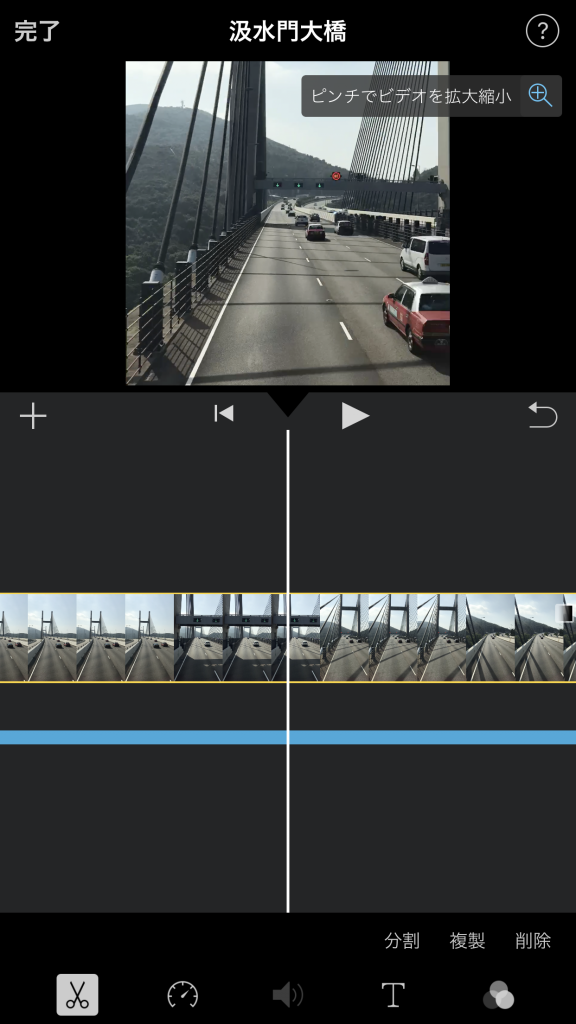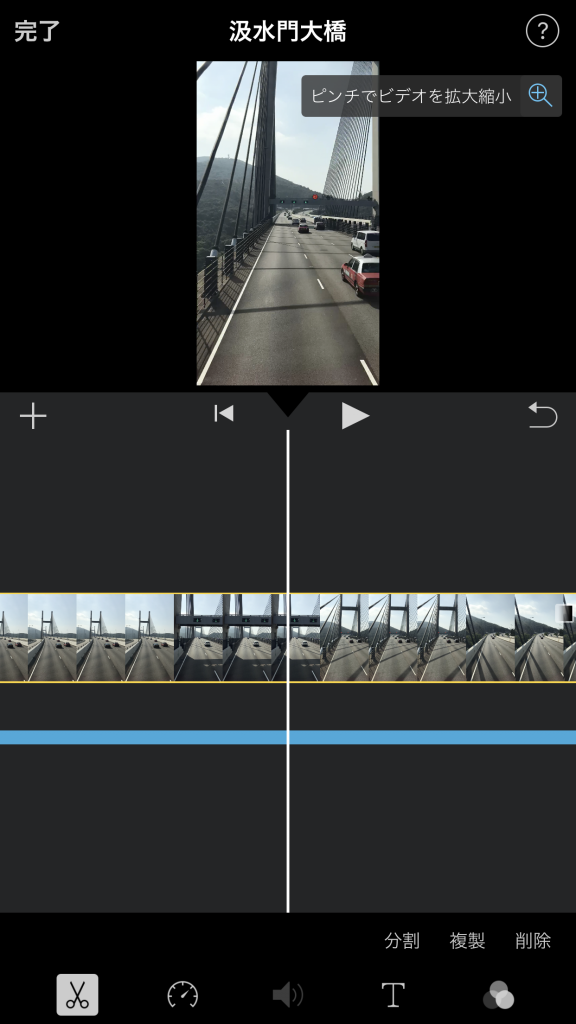はじめに
この記事はiPhoneでYouTubeを確認しながらお楽しみください。
無編集で「YouTube公式アプリ 🔗」から縦動画をアップするとこうなります。
YouTube公式アプリは、そのまま縦画面動画に対応してます。
iMovie
しかしiMovieで編集したいのです。初めと最後に黒フェードを入れさせて。
以下に強引に縦動画にする方法を記しますが、良い方法ではなかったので最後に別のアプリを紹介しました。
①iPhoneのiMovieで、縦動画を編集してみた。
デフォルト設定のまま縦動画を編集して、YouTubeにアップしたらこうなりました。
正方形じゃね。あれ、縦長にできないの?
②iMovieのピンチでビデオを縮小してみた。
iMovieのクリップを選択すると、右上に虫眼鏡アイコンが出るのでそれで縮小すると縦長になる。
これで大体あってる。フルスクリーンじゃないよね。ダブルクリックで拡大せずとも画面いっぱいに映像が広がらないもんかなYouTubeアプリみたいに。
③iMovieで思い切って動画を横にして編集してみた。
上部のプレビュー画面を指で回転させると、動画が回転します。
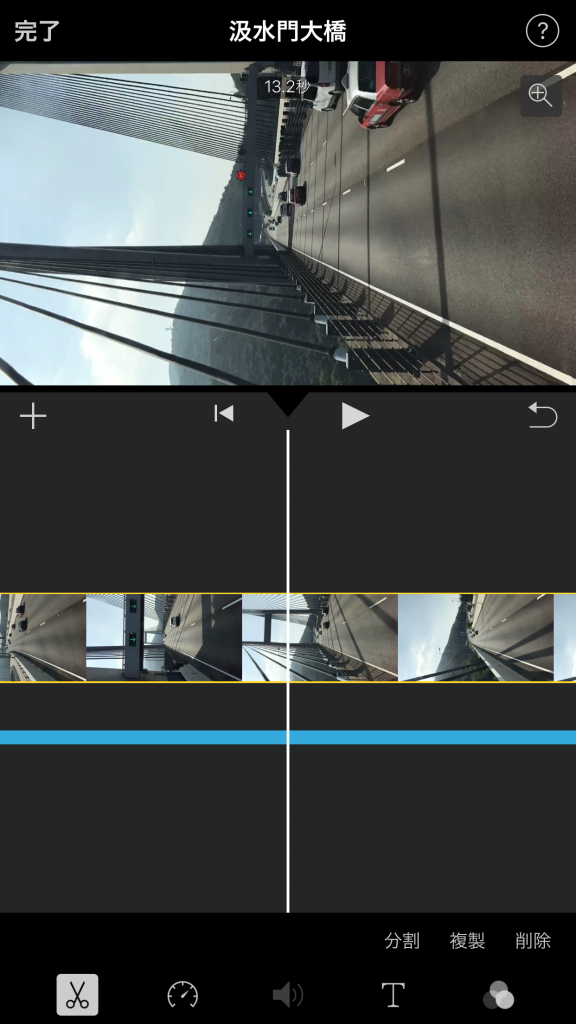
これでどうや!!! YouTubeにアップしたらこうなった。
ダメじゃん。。。けど、これで90度回転させると良い感じかも!
④「ビデオ回転」アプリで③の横向きの動画を90度回転してみた。
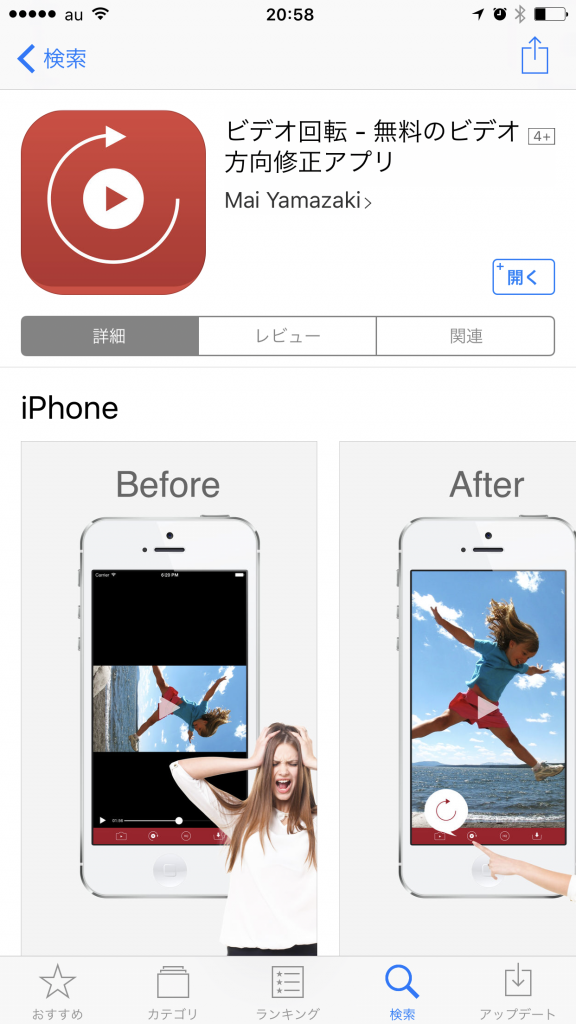
iMovie以外のアプリを使うの面倒臭いけど、これで回転させてYouTubeにアップしてみると、
上手く行った。。。
他のアプリ
けどこれじゃあ手間がかかりすぎるので、他の動画編集アプリを探すかな。。。
って事で探しました。「縦動画を縦のままYouTubeに上げる方法 Part2」へつづく